Pár tipů pro práci s textem v AutoCADu
Na úvod něco málo k vlastním Express tools. Tato knihovna speciálních nástrojů není součástí klasické instalace AutoCADu a jeho nadstaveb, ale máte možnost v konfiguraci instalace nastavit, aby…
Na úvod něco málo k vlastním Express tools. Tato knihovna speciálních nástrojů není součástí klasické instalace AutoCADu a jeho nadstaveb, ale máte možnost v konfiguraci instalace nastavit, aby se do vašeho CADu nainstalovali případně doinstalovali. Tyto specifické nástroje umí mnoho zajímavého a dokážou řešit často velmi zapeklité úlohy. Jsou velmi jednoduše ovladatelné a najdete je přímo v menu Ribbon na záložce Express Tools. Dokážou pracovat s bloky, textem, rozvržením, kótami atd. Tyto nástroje jsou ale Autodeskem NEPODPOROVANÉ. To znamená, máte li s nimi nějaký problém či vám nefungují, jak byste čekali, nikdo to nebude v Autodesku řešit. A jako nepodporovaná funkce samozřejmě nejsou ani lokalizované. Ale věřím, že to pro vás nebude problém. Pokud nevíte, zda je máte instalované či nikoliv, stačí zadat příkaz Expresstools. Pokud AutoCAD zahlásí neznámý příkaz, nejsou nástroje instalované a je potřeba je doinstalovat.

Obr. Nástroje Express tools
A teď již na vlastní možnosti editace textu.

Obr. Nástroje Express tools pro úpravy textu
Horní a dolní index
První tip není součástí Express tools, ale týká se klasického Mtextu. Já jsem zvyklý už historicky většinou používat Dtext, ale jistou výhodu Mtext má a to možnost formátovat slova či písmena rovnou v editoru bez nutnosti znalosti klávesových zkratek, např. pro indexy. Stačí označit text, který chcete změnit, dát pravé tlačítko myši a v části Symbol zvolit to, co potřebujete.
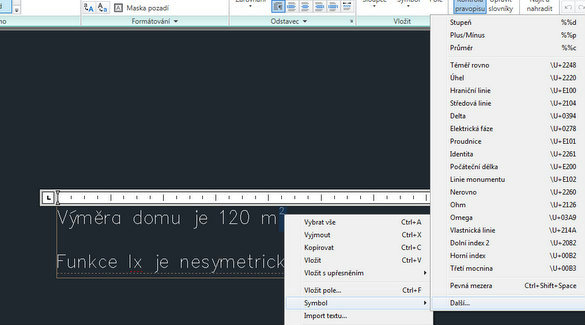
Obr. Nastavení indexu pro Mtext
Zarovnání textu s jinými objekty
Další tip už využívá Express tools, konkrétně příkaz TOrient. Stačí zadat příkaz na příkazové řádce či ho vybrat z pásu karet v části Modify Text, vybrat text, jehož orientaci chcete změnit a potvrdit enter. Dále vás systém vyzve k zadání úhlu, buď zadáte hodnotu číselně a nebo obklikáte vzorový objekt. Text zůstane ve své výchozí poloze, ale změní svou orientaci dle výchozího objektu.
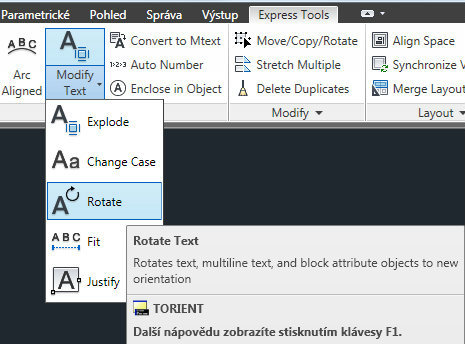
Obr. Příkaz TOrient
Máte li několik textových entit, kterým chcete nastavit stejnou orientaci naráz, zadejte na příkazovém řádku příkaz SSX, zvolte vybraný text a potvrďte enter. Po té zadejte příkaz TOrient a volbu P (p jako previous selection, neboli předchozí výběr) a dokončete příkaz.
Pozor: Používáte li Dtext, který je tvořen několik řádky a tvoří odstavec, výsledek bude špatný. V tuto chvíli doporučujeme převést Dtext na Mtext.

Obr. Rozdíl mezi výsledkem otočení pro dtext a mtext
V ukázce jsme také použili příkaz SSX – to je tzv. výběrový filtr. Ten slouží k výběru entit dle nějaké vlastnosti. Po výběru stačí zadat již příkaz, které chcete provést a zadat P – jako předchozí výběr.
Převedení textu na Mtext
Někdy se dostanete k výkresu, který je starší či ho tvořil někdo, kdo nemá rád Mtext (jako já ? ) a potřebujete v textu provádět nějaké úpravy. To je ale velmi zdlouhavé. Pro tento případ najdete v Express tools jednu skvělou utilitu TXT2MTXT – na pásu karet Convert to Mtext. Stačí zvolit text, který chcete převést a potvrdit příkaz.
Zaoblený text
Chcete li mít zaoblený text, ideální je příkaz z Express tools Arc Aligned. Tento příkaz je velmi propracovaný, stačí zadat text, který chcete zaoblit a pak už si hrát jen s nastavením velikosti textu, jeho stylu, zarovnání, odsazení, atd.
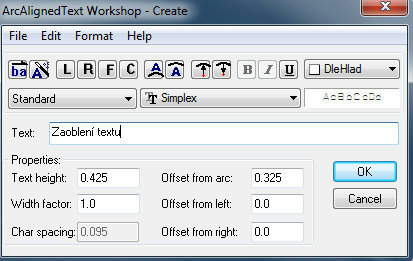
Obr. Zaoblení textu
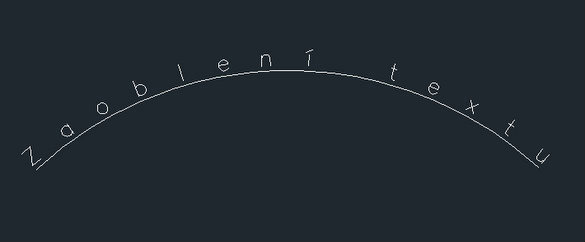
Obr. Výsledek zaoblení textu
Úpravy textu
Pod možností Modify text se nachází více příkazů.
TXTEXP – alias Explode, který rozloží text na polylinie
TCASE – Change case, který mění použité velké písmo za malé a naopak na zvoleném textu dle nastavení příkazu
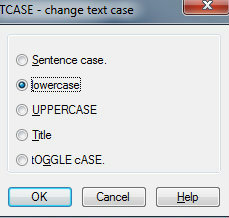
Obr. Příkaz změna velikosti písmen
TORIENT – jsme již probrali.
TEXTFIT – neboli Fit, tento nástroj dle názvu dokáže přizpůsobit váš text zadané šířce. Pozor, nefunguje na Mtext!
TJUST – Justify, který dokáže zarovnat vytvořený Mtext.
Automatické očíslování
Tato funkce je ideální k tomu, potřebujete li před váš již vytvořený text doplnit např. číslice. Vyvoláme tedy příkaz TCOUNT. Systém vás vyzve k označení textu. Po té musíte říci, jaké je pořadí textu, tedy jestli je zapsán do sloupců či řádků.
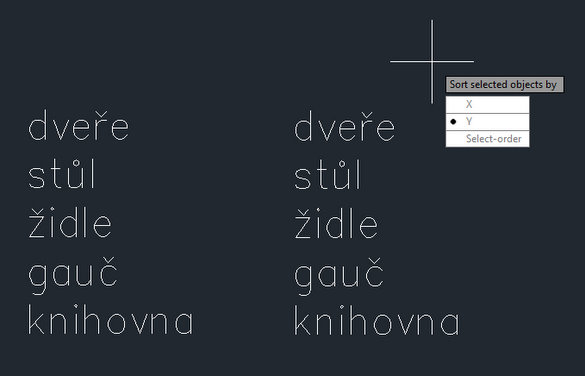
Obr. Příkaz TCOUNT
A nakonec určíte počáteční číslo a přírůstek a také to, jestli má dojít k přepsání zvoleného textu, nebo k dopsání hodnot před či za text.
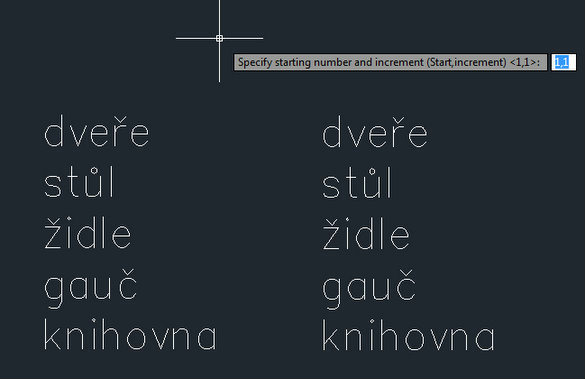
Obr. Určení přírůstku

Obr. Možnost vypsání automatických čísel
Výsledek vidíte zde:

Obr. Výsledek automatického očíslování
Obalení textu do kružnice, obdélníku či elipsy
Další super nástroj, který dokáže kolem vašeho již vytvořeného libovolného typu textu umístit výše uvedené entity, stačí zadat odsazení od textu. A použitý příkaz je TCIRCLE nebo na ribbonu Enclose in Object.
Věřím, že pokud jste dosud nepoužívali, tak nyní Express tools nainstalujete a začnete využívat. V některém z dalších článků se podíváme na ostatní nástroje z této speciální knihovny.
Související články:
- Pár tipů pro práci s textem v AutoCADu



